如何在微信中创建在线编辑文档 微信中如何创建在线文档
更新时间:2023-10-20 12:04:57作者:xiaoliu
如何在微信中创建在线编辑文档,微信是如今最流行的社交媒体平台之一,除了可以聊天、分享照片和视频外,它还提供了许多实用的功能,其中之一就是在微信中创建在线编辑文档,这为我们的工作和学习带来了很大的便利。无论是写作文、制定工作计划还是与团队协作,微信的在线文档功能都可以满足我们的需求。如何在微信中创建在线文档呢?下面我们将一起来了解一下。
具体方法:
1.首先打开微信,点击右上角的搜索按钮。
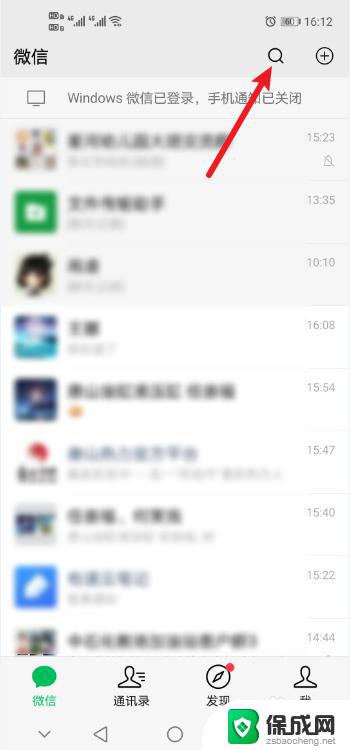
2.在搜索栏中输入腾讯文档,点击搜索到的腾讯文档小程序。
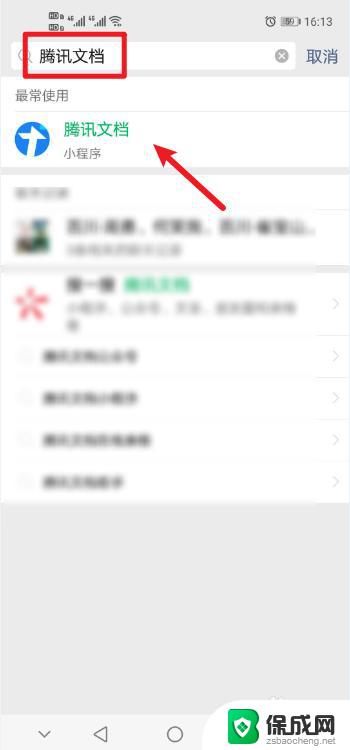
3.点击右下角的+号按钮。
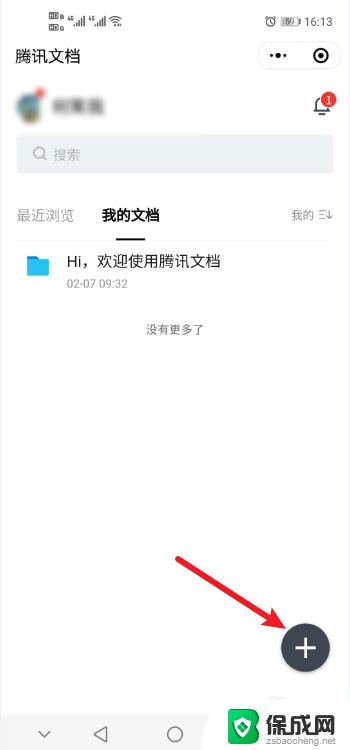
4.点击后在窗口中选择要创建的文档类型,我们以表格为例。
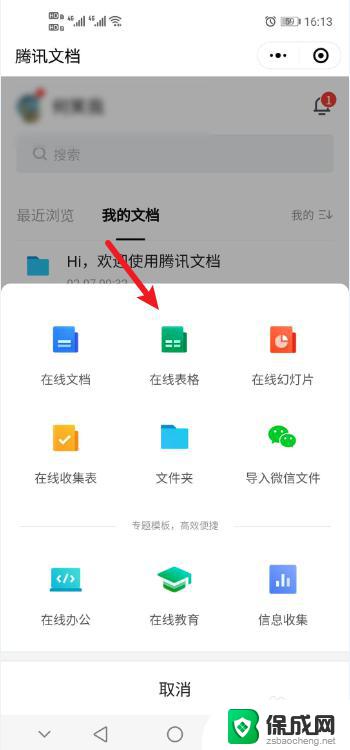
5.可以使用预设模板,这里我们点击创建空白文档。
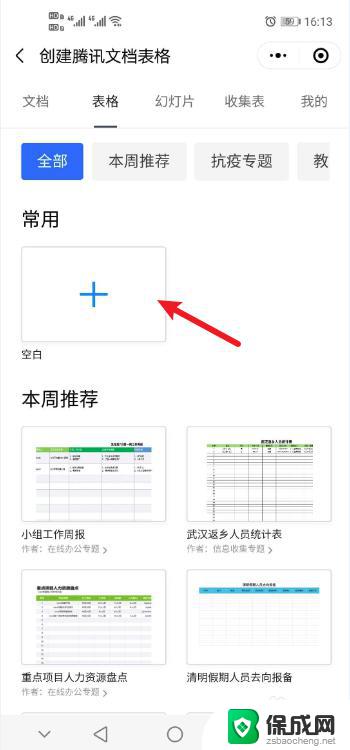
6.如图,一个新的空白表格就完成了。
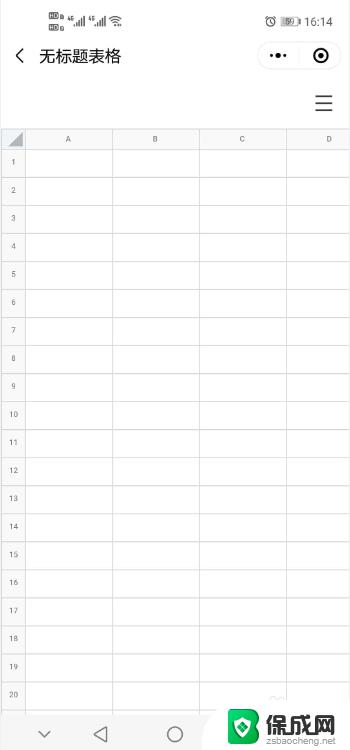
以上是如何在微信中创建在线编辑文档的全部内容,如果你遇到相同的情况,就可以按照小编的方法来解决。
如何在微信中创建在线编辑文档 微信中如何创建在线文档相关教程
-
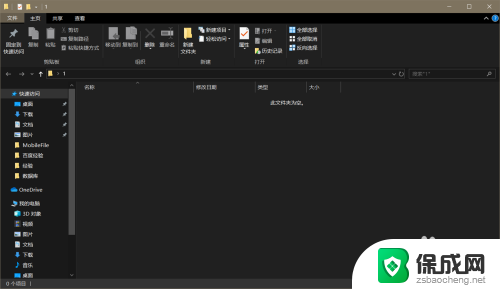 在文件夹下新建文本文档 如何创建txt文件
在文件夹下新建文本文档 如何创建txt文件2023-11-10
-
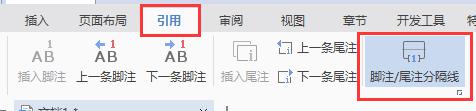 wps文档页尾线如何删掉 如何在wps文档中删除页尾线
wps文档页尾线如何删掉 如何在wps文档中删除页尾线2024-02-29
-
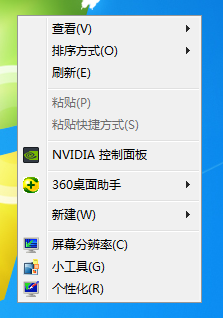 怎么在电脑上做word文档 怎么创建word文档模板
怎么在电脑上做word文档 怎么创建word文档模板2023-12-19
-
 wps这个信息如何进行编辑 如何在wps中进行信息编辑
wps这个信息如何进行编辑 如何在wps中进行信息编辑2024-01-22
-
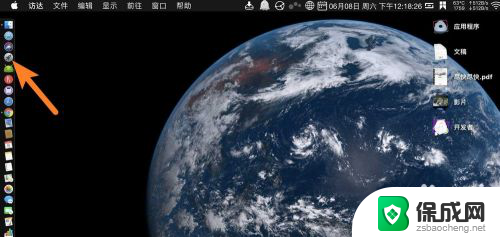 苹果笔记本电脑怎么新建word文档 在苹果电脑桌面上如何创建word文档
苹果笔记本电脑怎么新建word文档 在苹果电脑桌面上如何创建word文档2024-01-01
-
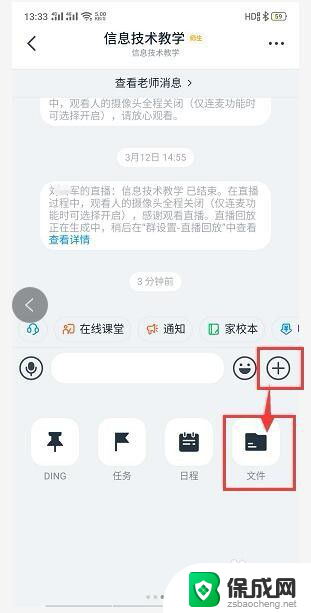 钉钉协作文档在线编辑 钉钉APP多人在线协同编辑文档教程
钉钉协作文档在线编辑 钉钉APP多人在线协同编辑文档教程2023-12-05
电脑教程推荐